apple id密码怎么修改
修改Apple ID密码的步骤包括:进入Apple官网,点击管理Apple ID,登录后选择密码和安全信息,进入编辑页面修改密码,输入新密码并确认,请确保新密码安全且易于记忆。
数字时代,保护个人信息安全至关重要,定期更改Apple ID密码是维护账户安全的有效手段,以下是修改Apple ID密码的详细步骤,帮助您轻松完成操作。
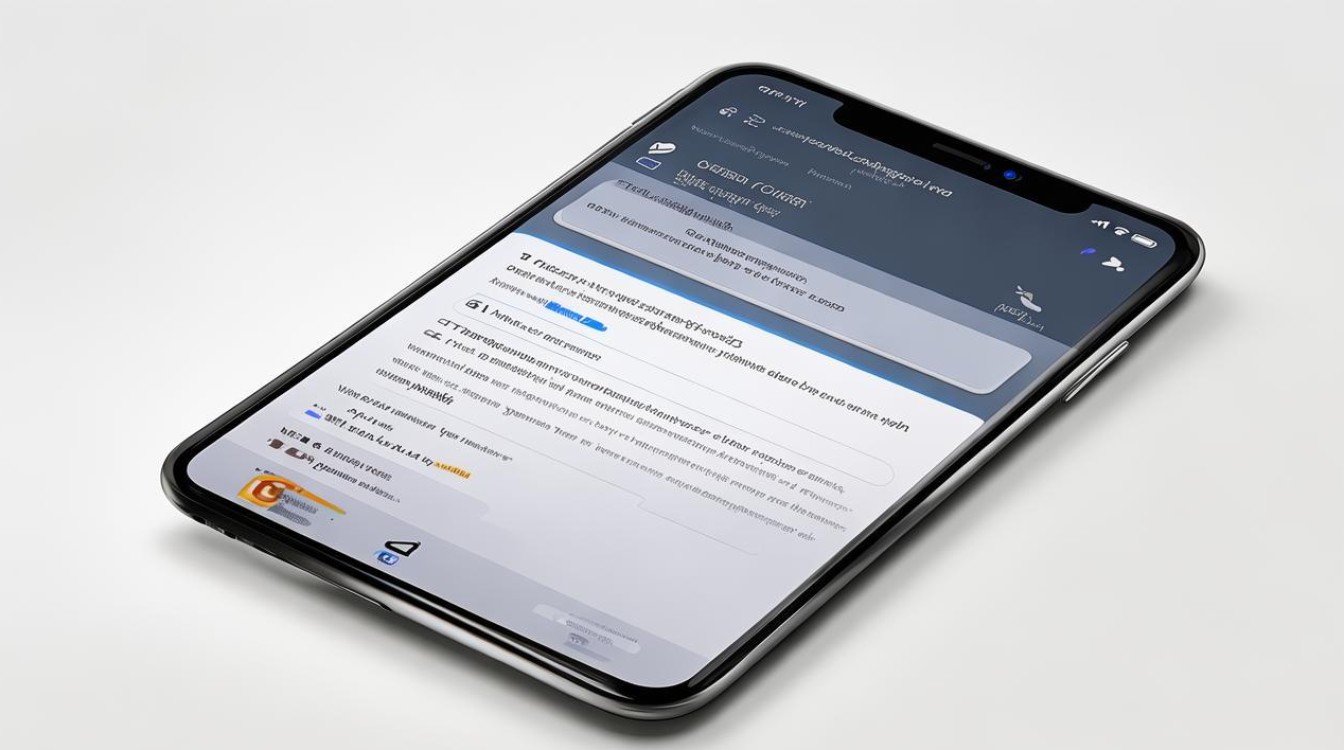
通过iPhone或iPad修改
| 步骤 | 操作详情 |
|---|---|
| 打开设置 | 在主屏幕上找到并点击“设置”图标。 |
| 进入Apple ID页面 | 向下滑动,找到并点击顶部的Apple ID(通常显示为您的名字或邮箱)。 |
| 选择密码与安全性 | 在Apple ID页面中,找到并点击“密码与安全性”选项。 |
| 更改密码 | 在“密码与安全性”页面,点击“更改密码”按钮,系统可能会要求您输入当前密码以进行验证。 |
| 输入新密码 | 在提示框中,输入您希望设置的新密码,并再次确认以确保无误,确保新密码复杂且易于记忆,以提高账户安全性。 |
| 完成更改 | 确认无误后,点击“更改”或类似按钮完成密码修改。 |
通过Mac修改
| 步骤 | 操作详情 |
|---|---|
| 打开系统偏好设置 | 点击屏幕左上角的苹果图标,选择“系统偏好设置”。 |
| 进入Apple ID | 在系统偏好设置窗口中,找到并点击“Apple ID”图标。 |
| 密码与安全性 | 在Apple ID页面中,点击侧边栏的“密码与安全性”选项。 |
| 更改密码 | 与在iOS设备上类似,点击“更改密码”按钮,并按照提示输入当前密码和新密码。 |
| 保存更改 | 确认新密码后,完成密码修改。 |
通过网页版Apple ID账户修改
| 步骤 | 操作详情 |
|---|---|
| 访问Apple ID网站 | 在浏览器中输入appleid.apple.com并访问。 |
| 登录账户 | 使用您的Apple ID和密码登录。 |
| 进入安全设置 | 登录后,找到并点击“安全”或“密码与安全性”选项。 |
| 更改密码 | 按照页面提示,输入当前密码并设置新密码。 |
| 保存设置 | 完成密码更改后,确保点击保存或类似按钮以应用更改。 |
注意事项
- 密码复杂度:为确保账户安全,建议新密码至少包含8个字符,结合大小写字母、数字和特殊符号,避免使用生日、电话号码等易猜信息作为密码。
- 双重认证:启用双重认证可为账户提供额外安全层,每次登录新设备或进行敏感操作时,需验证受信任设备或接收验证码,即使密码泄露,也能保护账户安全。
- 定期更新:建议每3至6个月定期更新密码,降低密码被破解风险。
- 避免重复使用:避免在不同服务中使用同一密码,防止一旦某服务被攻破,其他账户也受影响。
- 保护恢复密钥:设置账户恢复密钥并妥善保管,用于在忘记密码或丢失设备时恢复账户访问权限。
FAQs
Q1: 如果忘记了Apple ID密码怎么办? A1: 如果忘记了Apple ID密码,可以通过苹果官网的“如果您忘记了Apple ID密码”功能进行密码重置,在重置过程中,可能需要回答一些安全问题或使用受信任的设备来验证身份。
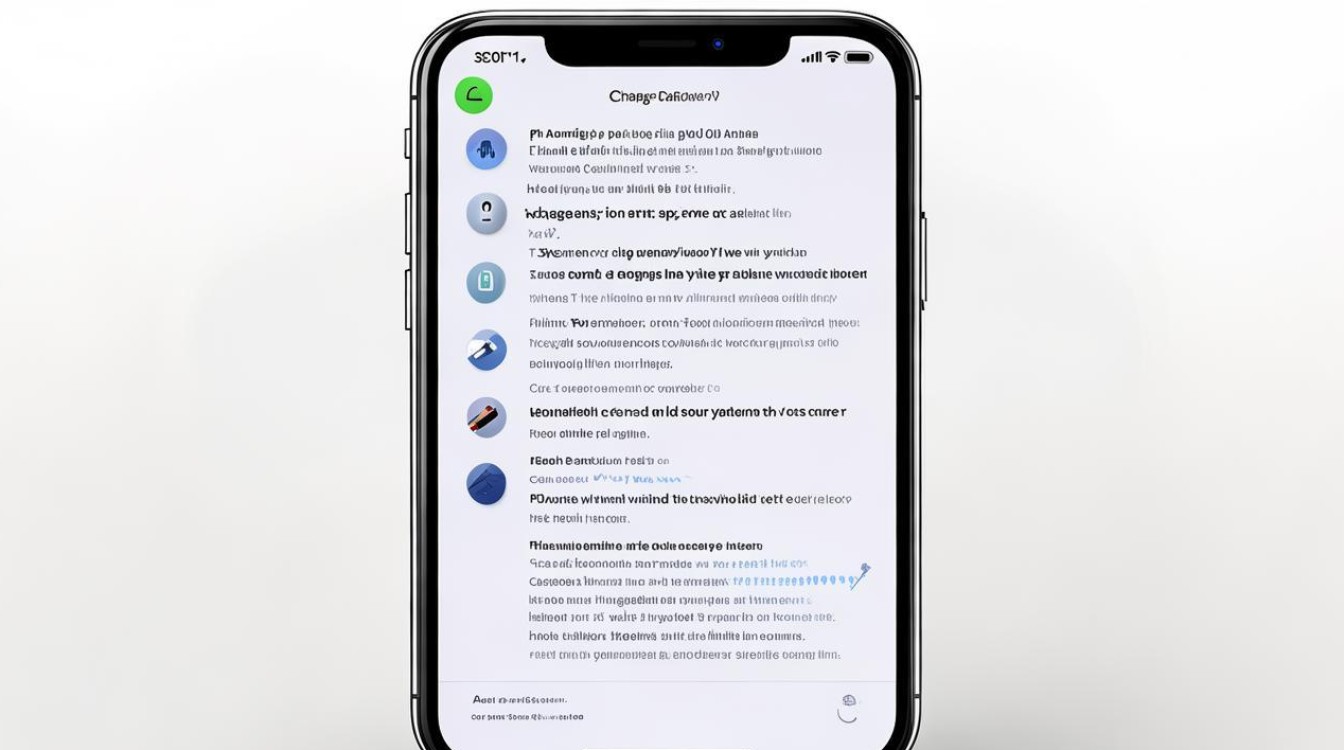
Q2: 修改Apple ID密码后,其他设备的登录状态会受到影响吗? A2: 修改Apple ID密码后,其他设备的登录状态可能会受到影响,为了确保所有设备都能正常使用新的密码,建议在所有设备上更新密码,或者在修改密码后
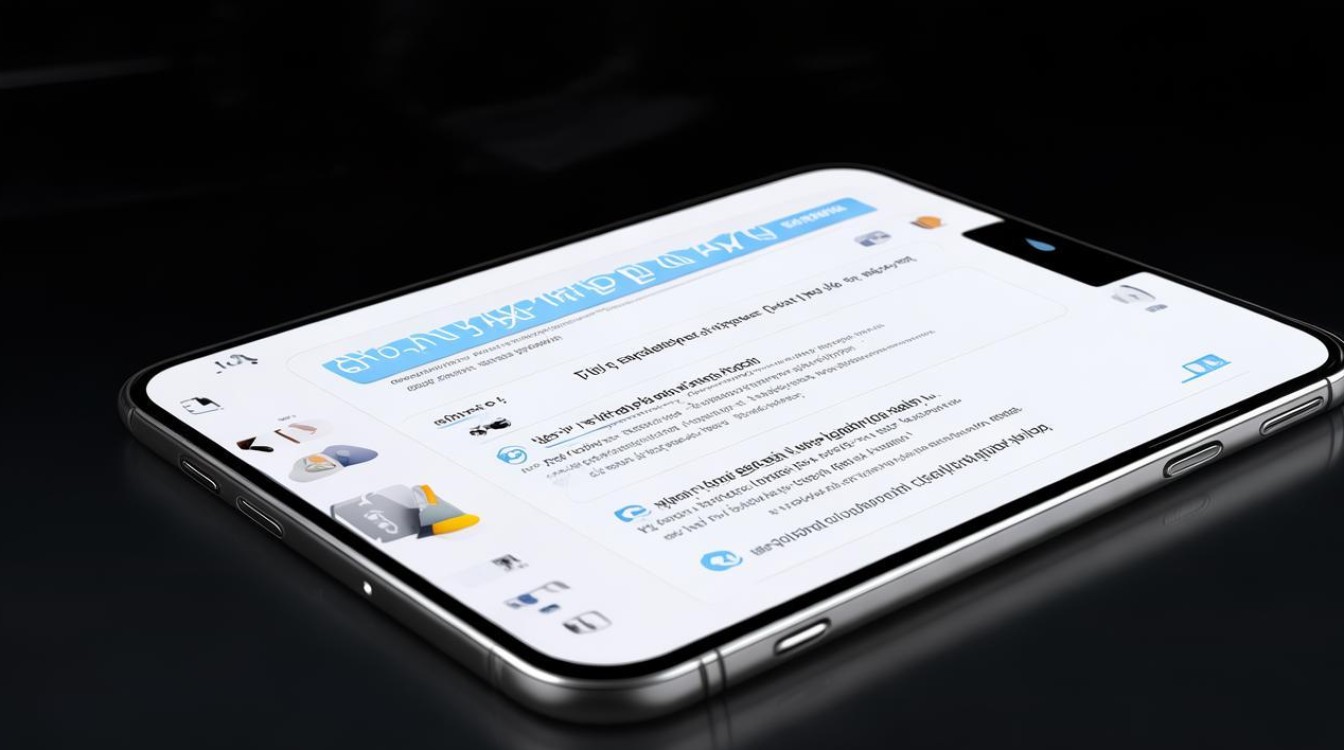
版权声明:本文由环云手机汇 - 聚焦全球新机与行业动态!发布,如需转载请注明出处。












 冀ICP备2021017634号-5
冀ICP备2021017634号-5
 冀公网安备13062802000102号
冀公网安备13062802000102号